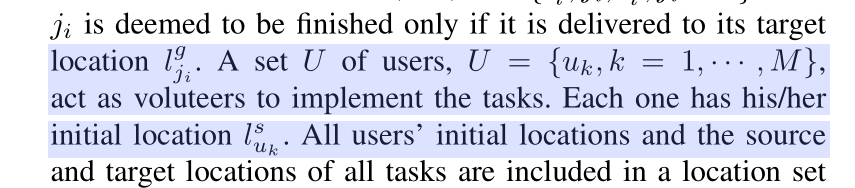使用LaTex的编辑器WinEdit的一些个性化配置备份。
一、安装
WinEdit下载地址:http://www.winedt.com/download.html
激活信息:
1
2
3
| Name:Cracker TeCHiScy
Code:1130140925535334280
|
二、配置
在工具栏空白处右键,选择Options Interface,注意观察页面左侧,选择Font打开Font.ini
1
2
3
4
5
6
7
8
| FONT_NAME="Consolas" //字体样式
FONT_SIZE=12 //字体大小
FONT_BOLD=0 //粗体
FONT_ITALIC=0 //倾斜
EXTRA_LINE_SPACING_ABOVE=2
EXTRA_LINE_SPACING_BELOW=2
EXTRA_CHAR_SPACING=0
|
修改完毕后,右键Font.ini选择Load Script即刻生效。
三、双向跳转
实现TeX文档和PDF文件之间的正反向搜索,这里面有些不必要的坑,例如路径或文件名不能有中文或者空格。
-
反向搜索:采用PDFLaTeX编译TeX文档后,点击PDF Preview即可查阅生成的PDF文件,在PDF页面上双击某行,即可跳转至TeX文档的对应源码处。

-
正向搜索:将鼠标光标左击TeX文档的某源码处,然后在左击“PDF Search”按钮,即可跳转至PDF页面上对应的行处。
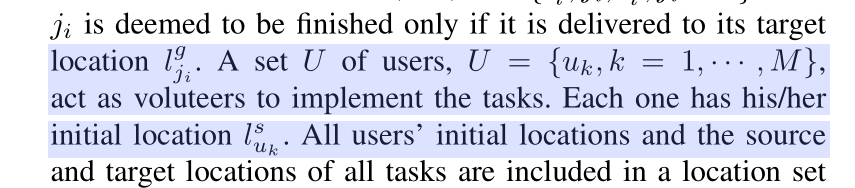
配置方法:
- 点击Options -> Configurations -> 点MiKTex即可
- 点击Options -> Execution Modes ->PDF Viewer ->点击右侧的“Browse”按钮,在弹出窗口中选择SumatraPDF程序的路径,下面的Use syc一定要勾上。
四、常用快捷键
1
2
3
4
5
6
7
8
9
10
11
12
13
14
15
16
17
18
19
20
21
22
23
24
25
26
27
| PDF编译:Ctrl+Shift+P
自动换行:Ctrl+W
Alt+C:在剪贴板原有复制文本后增加新的被选择的文本
Ctrl+Shift+Alt+Right/Left:对选中文本comment/uncomment
Shift+Enter:对当前单词进行拼写检查
Alt+F12:对选中文本进行LaTeX语法检查(强烈推荐)。
Ctrl+Shift+F12:对选中文本进行括号匹配检查。
Ctrl+G:goto line
Ctrl+Shift+Backspace/Delete:Moving Ring Backward/Forward。
Left+Shift+Ctrl+Alt:选中整块添加注释
Right+Shift+Ctrl+Alt:选中整块删除注释
Ctrl+Enter:补全LaTeX命令
Ctrl+F:查找
Ctrl+I:incremental search
Ctrl+R:替换
Ctrl+Shift+X:Texify (生成DVI文件)
Ctrl+Shift+L:LaTeX
Ctrl+Shift+B:编译bib文件
Ctrl+Shift+C:编译选中的文本
Ctrl+Shift+D:DVI-->PS
Ctrl+Shift+V:DVI预览
Ctrl+Shift+G:GSView,查看PS文件
Ctrl+Shift+P:PDF编译
|
五、其他
LaTeX书写好习惯以及Latex WinEdt 9.0快捷键